Ако някога е било необходимо да потърсите паролата завашата WiFi мрежа в Windows 7, всичко, което трябваше да направите, е да щракнете върху иконата WiFi в системната област и от изскачащото меню щракнете с десния бутон върху мрежата, за която искате да видите паролата, за да стигнете до нейните свойства. В прозореца на свойствата се намираше раздел за сигурност, където можете да проверите паролата за WiFi. Елате Windows 10 и тази опция, макар и да не се губи, стана много по-трудна за достъп. Ето как можете да видите паролата за известни WiFi мрежи в Windows 10.
Ако щракнете върху иконата WiFi в системната областв Windows 10 се отваря панел, в който са изброени всички налични мрежи (известни и непознати). Можете да изберете само мрежа, към която да се свържете, но не и да прегледате свойствата на мрежата. Свойствата на мрежата са мястото, където паролата се съхранява и може да бъде прегледана.

За да стигнете до прозореца със свойства за WiFi мрежата, към която в момента сте свързани, щракнете с десния бутон върху иконата на WiFi в системната област и изберете „Open Center and Sharing Center“.

Това ще отвори мрежовите настройки вПриложение за настолен контролен панел. Тук си струва да споменем, че групата от мрежи и интернет в приложението Настройки не ви позволява да видите паролите за WiFi, което е най-малкото. Може да е много по-лесно да направите това, ако опцията присъства в приложението Настройки.
В приложението за настолен панел на контролния панел щракнете върху мрежата, към която сте свързани. Той трябва да се показва като връзка до полето Connections (вижте екрана по-долу).
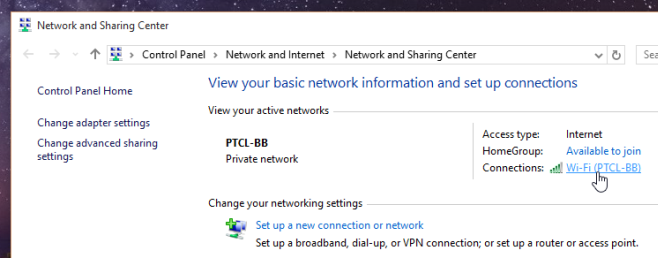
Щракването върху мрежата ще отвори прозорец за състояниеза тази мрежа. В секцията Свързване щракнете върху бутона Wireless Properties, за да стигнете до свойствата на безжичната мрежа. Отидете на докосването за защита и кликнете върху „Показване на знаци“, за да видите паролата.
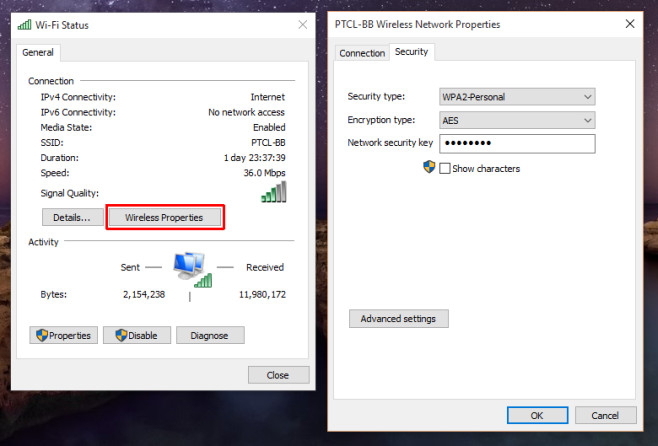













Коментари